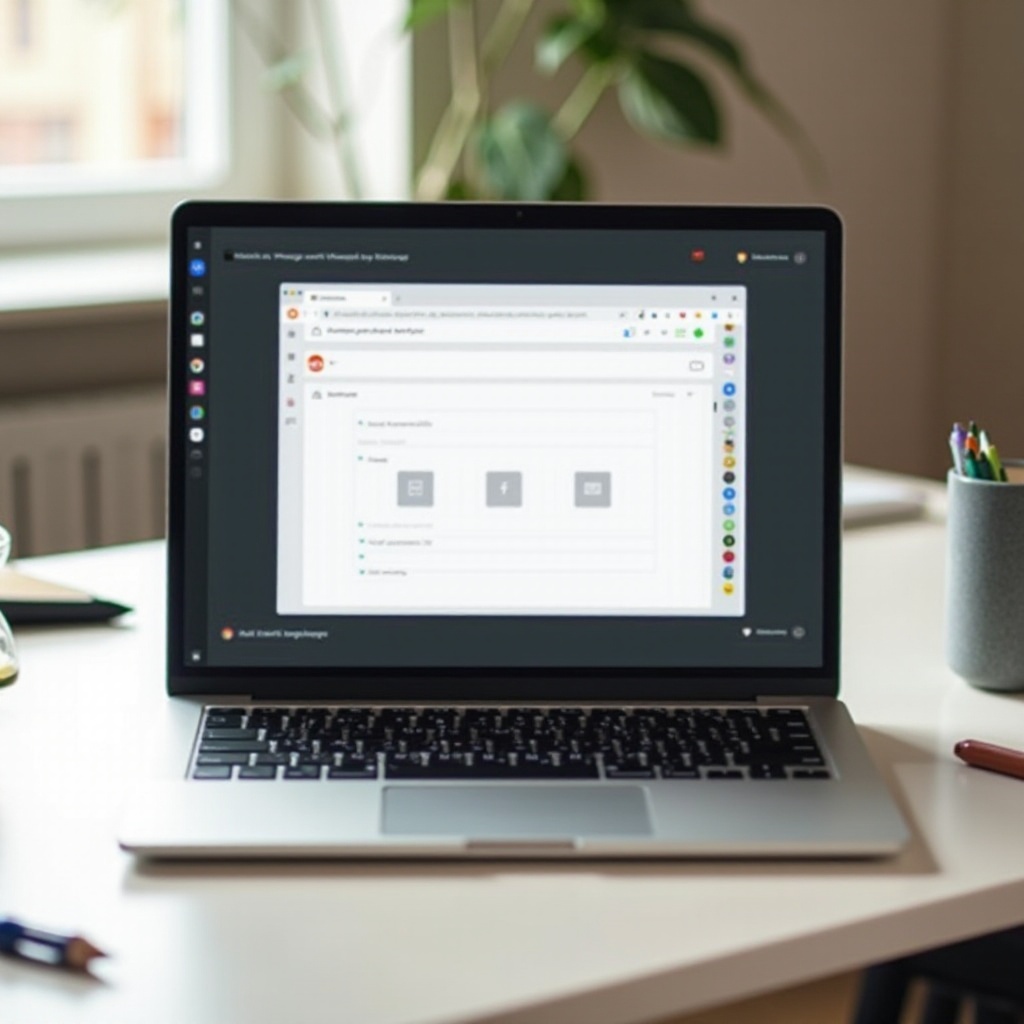Wprowadzenie
Jeśli kiedykolwiek zastanawiałeś się, jak robić i znajdować zrzuty ekranu na swoim Chromebooku, nie jesteś sam. Zrzuty ekranu to przydatne narzędzie do wychwytywania ważnych informacji, tworzenia poradników lub po prostu zapisywania zabawnych rozmów. Jednak proces ten może wydawać się początkowo trochę mylący.
Ten szczegółowy przewodnik ma na celu wyjaśnienie wszystkiego na temat zrzutów ekranu na Twoim Chromebooku. Od robienia różnych typów zrzutów ekranu po ich lokalizowanie i zarządzanie, ten post obejmuje wszystkie aspekty, które musisz znać. Dodatkowo, podzielimy się praktycznymi wskazówkami i trikami, które ulepszą twoje doświadczenia związane z robieniem zrzutów ekranu i rozwiązywaniem typowych problemów.

Jak zrobić zrzut ekranu na swoim Chromebooku
Różne zadania wymagają różnych typów zrzutów ekranu. Na szczęście, Twój Chromebook oferuje kilka wbudowanych metod uchwycenia ekranu.
Zrzut całego ekranu
Aby uchwycić wszystko na ekranie:
- Naciśnij klawisz
Ctrl + Pokaż okna(F5). To natychmiast zapisze zrzut całego ekranu. - Powiadomienie pojawi się w prawym dolnym rogu, potwierdzając, że zrzut ekranu został zrobiony.
Częściowy zrzut ekranu
Może potrzebujesz tylko konkretnej części ekranu:
- Naciśnij jednocześnie klawisze
Ctrl + Shift + Pokaż okna(F5). - Twój kursor zmieni się w celownik.
- Kliknij i przeciągnij po obszarze, który chcesz uchwycić, a następnie zwolnij przycisk myszy.
- Zrzut ekranu zostanie zapisany, a powiadomienie to potwierdzi.
Zrzut okna za pomocą rysika (jeśli dotyczy)
Dla Chromebooków z rysikiem:
- Dotknij ikony
Stylusna pasku zadań. - Wybierz opcję
Capture ScreenlubCapture Region. - Użyj rysika, aby wybrać obszar lub okno, które chcesz uchwycić.
Używanie rozszerzeń Chrome do zrzutów ekranu
Wiele rozszerzeń Chrome może zwiększyć Twoje możliwości robienia zrzutów ekranu:
- Lightshot: Lekki tool do szybkich zrzutów ekranu.
- Awesome Screenshot: Oferuje zaawansowane funkcje edycji.
- Nimbus Screenshot: Idealny do łapania i anotacji zrzutów ekranu.
Aby z nich korzystać, po prostu dodaj rozszerzenie z Chrome Web Store i postępuj zgodnie z instrukcjami dotyczącymi narzędzia, aby uchwycić ekran.
Gdzie znaleźć zrobione zrzuty ekranu
Gdy zrobiłeś swoje zrzuty ekranu, kolejnym krokiem jest zrozumienie, gdzie się one znajdują. Znajomość domyślnej lokalizacji zapisu i zarządzanie przestrzenią dyskową twoich zrzutów ekranu może usprawnić twój przepływ pracy i ułatwić przyszłe odnajdywanie.
Domyślna lokalizacja zrzutów ekranu
Domyślnie zrzuty ekranu są zapisywane w folderze Pobrane. Jest on dostępny poprzez aplikację Pliki na twoim Chromebooku.
Nawigacja do folderu Pobrane
- Otwórz aplikację
Plikiz programu uruchamiającego. - Kliknij
Pobranez panelu bocznego. - Twoje zrzuty ekranu będą tam wymienione z nazwami plików w formacie
Zrzut ekranu RRRR-MM-DD o GG.MM.SS.
Dostosowywanie lokalizacji zapisu zrzutów ekranu
Aby zapisać zrzuty ekranu w innym folderze:
- Otwórz ustawienia Chrome.
- Poszukaj “Lokalizacja zapisu”.
- Kliknij
ZmieńobokLokalizacjai wybierz pożądany folder.
Zarządzanie zrzutami ekranu
Robienie zrzutów ekranu to dopiero początek. Efektywne zarządzanie nimi może zaoszczędzić czas i poprawić produktywność. Proste czynności, takie jak zmiana nazw plików i sortowanie ich do folderów, mogą znacznie poprawić twoją organizację.
Zmiana nazw i organizacja
Nadanie opisowych nazw i uporządkowane foldery mogą sprawić, że znajdowanie zrzutów ekranu będzie szybsze:
- Kliknij prawym przyciskiem myszy na zrzut ekranu w aplikacji
Pliki. - Wybierz
Zmień nazwęi nadaj mu opisową nazwę. - Rozważ utworzenie podfolderów dla konkretnych projektów lub zadań i przeniesienie zrzutów ekranu do tych folderów.
Usuwanie niepotrzebnych zrzutów ekranu
Regularnie usuwaj zrzuty ekranu, których już nie potrzebujesz:
- Kliknij prawym przyciskiem myszy na zrzut ekranu.
- Wybierz
Usuń, aby usunąć plik.
Alternatywnie, możesz wybrać wiele plików, przytrzymując klawisz Shift i klikając pliki, które chcesz usunąć, a następnie kliknij prawym przyciskiem myszy i wybierz Usuń.
Kopia zapasowa zrzutów ekranu na Google Drive
Aby upewnić się, że nie stracisz ważnych zrzutów ekranu:
- Otwórz aplikację
Pliki. - Wybierz zrzut(y) ekranu, które chcesz zarchiwizować.
- Kliknij prawym przyciskiem myszy i wybierz
Przenieś do>Google Drive.
Zrzuty ekranu będą teraz dostępne na każdym urządzeniu, na którym jesteś zalogowany do Google Drive.
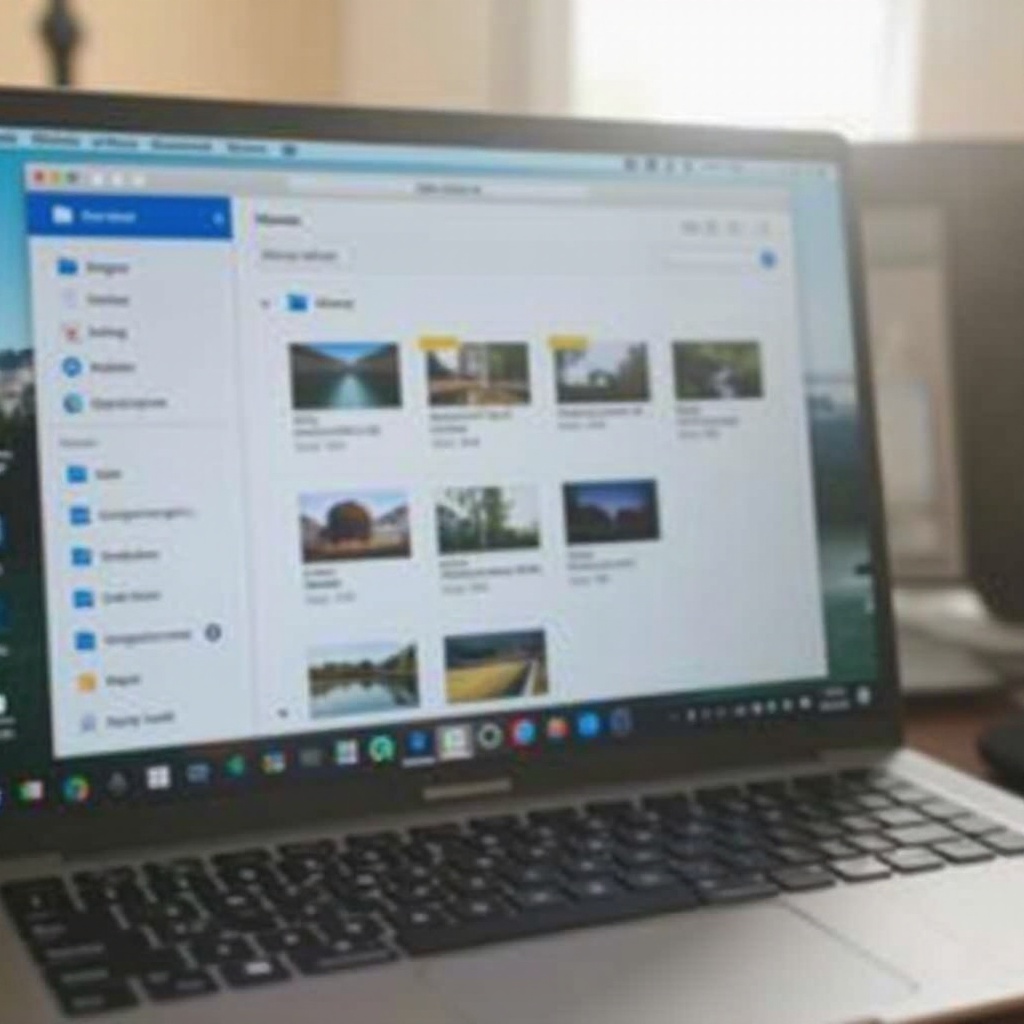
Wskazówki i triki dotyczące zrzutów ekranu na Chromebooku
Robienie i organizowanie zrzutów ekranu skutecznie można znacznie ulepszyć, stosując kilka kluczowych wskazówek i trików. Niezależnie od tego, czy edytujesz swoje obrazy, czy je udostępniasz, Chromebooki oferują wiele funkcji i narzędzi, które sprawiają, że proces jest płynny.
Edycja zrzutów ekranu za pomocą wbudowanych narzędzi
Chromebooki są wyposażone w podstawowe narzędzia do edycji:
- Otwórz zrzut ekranu za pomocą aplikacji
Pliki. - Kliknij ikonę długopisu, aby przyciąć, obrócić lub dostosować kolory.
Udostępnianie zrzutów ekranu bezpośrednio z Chromebooka
Udostępnianie jest proste:
- Otwórz zrzut ekranu w aplikacji
Pliki. - Kliknij przycisk
Udostępniji wybierz metodę udostępniania (e-mail, Google Drive, Bluetooth, itp.).
Używanie aplikacji zewnętrznych do zaawansowanej edycji
Dla bardziej zaawansowanej edycji warto rozważyć aplikacje takie jak:
- Pixlr: Doskonałe do szczegółowych edycji i ulepszeń.
- GIMP: Zaawansowany, otwartoźródłowy edytor obrazów.

Rozwiązywanie typowych problemów ze zrzutami ekranu
Czasami możesz napotkać problemy podczas robienia zrzutów ekranu. Oto jak rozwiązywać najczęstsze problemy:
Zaginione zrzuty ekranu
Jeśli nie możesz znaleźć swoich zrzutów ekranu:
- Upewnij się, że szukasz w odpowiednim folderze (domyślnie
Pobrane). - Sprawdź kosz Chromebooka lub Google Drive w celu przypadkowo przeniesionych plików.
Problemy z robieniem zrzutów ekranu
Jeśli po naciśnięciu klawiszy nie pojawia się żaden zrzut ekranu:
- Uruchom ponownie Chromebooka i spróbuj ponownie.
- Upewnij się, że Twój Chromebook jest aktualny, sprawdzając aktualizacje systemu w ustawieniach.
Podsumowanie
Zrozumienie, jak robić, znajdować i zarządzać zrzutami ekranu na swoim Chromebooku może usprawnić Twój przepływ pracy i zwiększyć produktywność. Dzięki tym wskazówkom i technikom będziesz robić i obsługiwać zrzuty ekranu jak profesjonalista.
Często Zadawane Pytania
Jak mogę dostosować folder, w którym zapisywane są moje zrzuty ekranu na moim Chromebooku?
Przejdź do ustawień Chrome, wyszukaj ‘Miejsce zapisu’ i wybierz ‘Zmień’, aby wybrać nowy folder.
Co zrobić, jeśli moje zrzuty ekranu nie zapisują się?
Upewnij się, że naciskasz poprawne klawisze, sprawdź swój folder ‘Pobrane’ lub zrestartuj Chromebooka, aby usunąć wszelkie usterki.
Czy mogę zrobić przewijany zrzut ekranu na moim Chromebooku?
Wbudowana funkcja przewijanych zrzutów ekranu nie jest dostępna, ale możesz użyć rozszerzeń takich jak ‘Awesome Screenshot’ do tego celu.